
Ya sabemos cómo hacer copias de seguridad más seguras y la mejor opción virtual para conservar datos. Pero, ¿y si hemos perdido el contenido de nuestra tarjeta de memoria o hemos borrado una carpeta sin querer? ¡Creatubers al rescate!
Pérdida de datos
Lo primero que tienes que hacer cuando hayas descubierto que has perdido un archivo es dejar lo que estés haciendo. Si estabas descargando algo a ese disco duro o moviendo un archivo o lo que sea, aborta, cancela, fuera. Si tienes cualquier programa abierto, ciérralo inmediatamente. Si tienes que apagar el PC, apágalo. ¿Por qué te digo esto? Porque los archivos no se borran de verdad.
Seguro que alguna vez te has preguntado ¿por qué cuando elimino un archivo de cientos de gigabytes o lo muevo a otra ubicación dentro de un disco duro tarda tan poco en eliminarse o moverse? Porque cuando eliminamos o movemos un archivo no estamos eliminando el archivo en sí, sino su referencia en la partición del disco duro. Un símil en la vida real sería un DNI. Oficialmente, como ciudadanos, tenemos por un lado la persona física y por otro un identificador, en el que figura su nombre, fecha de nacimiento y domicilio. Pero, ¿qué pasaría si anuláramos tu DNI, es decir, que el registro de tu país eliminara tu identidad? Que dejarías de existir como ciudadano, pero tú como persona seguirías existiendo, aunque pasarías a estar en situación irregular. ¿Y si cambiaras el domicilio en tu DNI pero manteniendo tu vivienda física? Pues que oficialmente vivirías en otro sitio, pero manteniendo el mismo domicilio real.
Algo así hace un disco duro cuando posiciona archivos. Por un lado está el archivo físico y por otro una referencia en la partición. Es decir, cuando eliminas un archivo no estás borrando el archivo en sí, sino que estás diciéndole al sistema operativo que marque ese archivo como eliminado, permaneciendo como un zombie en el disco duro hasta que es sobreescrito por otro archivo.
Por eso, cuando formateamos un disco duro, si te fijas, tenemos dos opciones: si marcamos la casilla de formato rápido, le estamos diciendo al sistema operativo que sencillamente marque la referencia en todos los archivos que estos están eliminados. Por el contrario, si desmarcamos esta opción, lo que hará el sistema operativo es poner a cero todos los unos y ceros que encuentre en ese disco, lo que se conoce como un formateo a bajo nivel, que puede ser en una unidad lógica (partición) o física (disco duro completo, el caso más habitual para cuando nos queremos deshacer de él, por ejemplo).
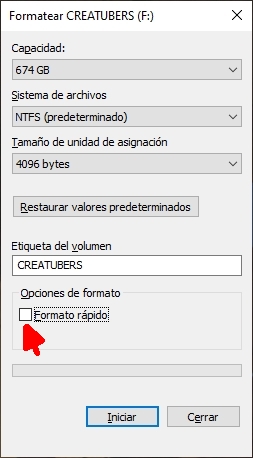
Y por eso, cuando borras un archivo en un disco duro o tarjeta, podrás recuperarlo a menos que ese archivo haya sido sobreescrito por otro. Por eso, el primer paso para recuperar un archivo es detener inmediatamente toda actividad en el disco duro que tuvo ese archivo, para minimizar las probabilidades de que sobreescriba ese archivo.
Archivos de vídeo corruptos
Cuando movemos elementos desde un medio externo a nuestro disco duro, por lo general el primer impulso que tenemos es liberar de espacio ese medio mientras pasamos el contenido, por lo que le daremos a cortar o mover. No hagas eso. Nunca, jamás. Mi consejo antes de mover archivos de una tarjeta a tu disco duro de trabajo es que no le des a “cortar” el archivo, sino a “copiar”. Copia siempre el contenido porque ante cualquier problema, como un corte de luz por ejemplo, los archivos se corromperán. Siempre que vayas a cortar o mover, que sea porque ya tienes una copia de seguridad y vas a moverla a tu unidad virtual o a un segundo disco duro de backup.
Otra situación demasiado típica es que un vídeo que hayamos grabado se haya corrompido. Sí, yo he pasado decenas de veces por esta situación. Estamos tan tranquilos grabando el escritorio en OBS y de repente se va la luz. En esos casos, tendrás un bonito archivo de vídeo corrupto.
Ahora bien, ¿qué podemos hacer si borramos archivos accidentalmente o se ha corrompido un vídeo? Aquí es donde entran los programas de restauración de datos.
Cómo recuperar ARCHIVOS perdidos con Recoverit
Existen varias alternativas para restaurar archivos, aunque por las opciones que ofrece, yo me quedo sin duda con Wondershare Recoverit, creado por los chicos responsables de Filmora.
Wondershare Recoverit ofrece la posibilidad, en un único programa, de rescatar archivos borrados y reparar vídeos corruptos. Además, y esto me gusta bastante, ofrece una modalidad de pago único con licencia y actualizaciones de por vida por solo 69,95 dólares en su versión básica, 79,95 dólares en su versión estándar, que ofrece también crear un medio ejecutable para lanzar el sistema operativo y soluciones ante bloqueos de nuestro PC, y la opción más interesante, y por 89,95 dólares la avanzada, que ofrece además la posibilidad de reparar vídeos corruptos. También puedes descargar la versión gratuita de Recoverit, que limita a 100 megabytes el tamaño del archivo a recuperar, pero que servirá para recuperar archivos pequeños, como por ejemplo fotografías.
Usar Recoverit es muy sencillo. Cuando abres el programa te aparecen las opciones de recuperar datos en un disco duro, dispositivo externo (pendrive o tarjeta de memoria), papelera de reciclaje, una carpeta concreta o vídeo corrupto, este último en caso de que tengas la opción avanzada.
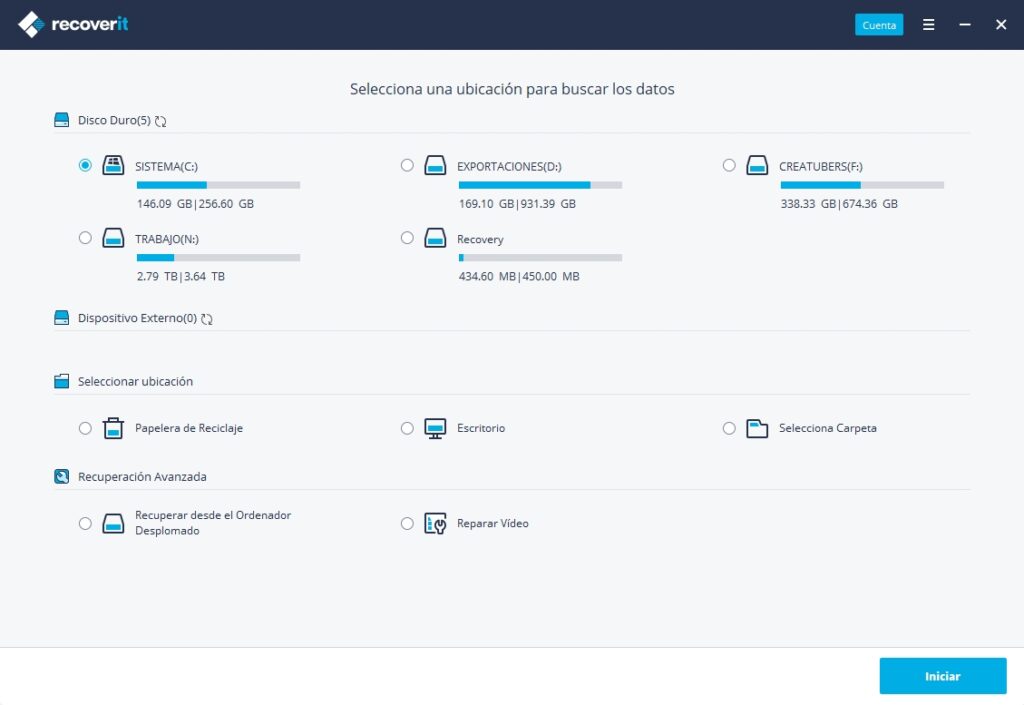
Sólo debes seleccionar la opción que desees y pulsar en el botón Iniciar. Comenzará el proceso de recuperación, primero buscando las referencias de los archivos y luego realizando un escaneo más en profundidad en la unidad o directorio que hayas seleccionado. Después, solo debes seleccionar la carpeta o archivo a recuperar y pulsar en Recuperar. Selecciona después la unidad a la que quieres enviar el archivo recuperado, teniendo cuidado de no seleccionar la misma unidad del archivo original para evitar que se sobreescriba a sí mismo.
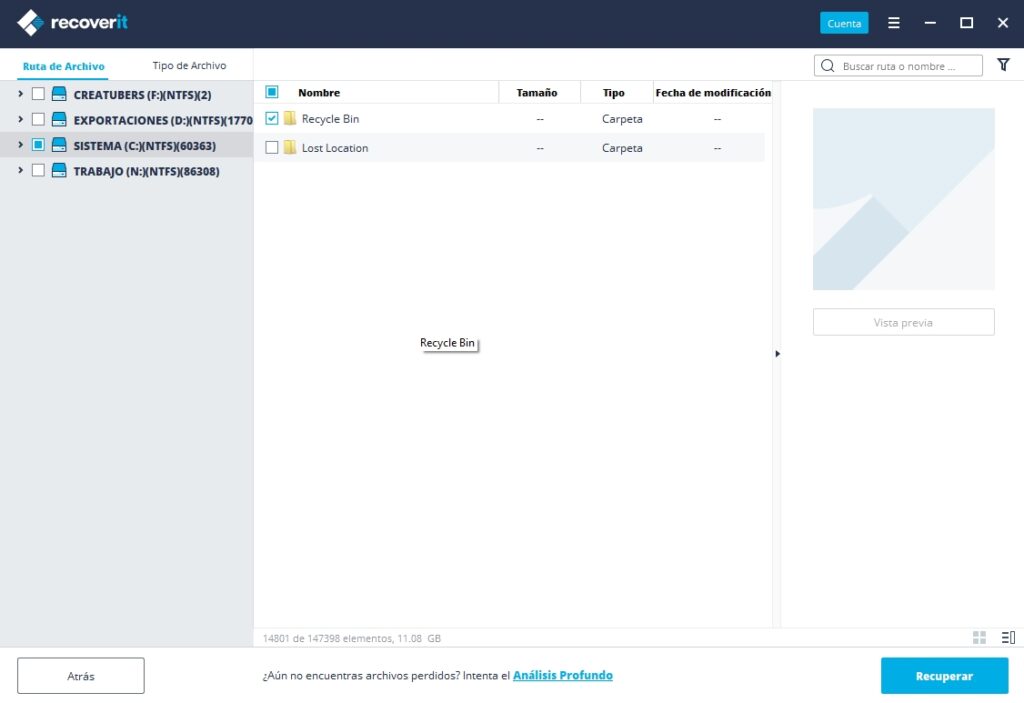
En el caso de vídeos corruptos, selecciona la opción Reparar vídeo y luego Iniciar. Luego selecciona el vídeo a reparar, pulsa Reparar y, primeramente, Recoverit intentará hacer un escaneo de los metadatos del vídeo. En caso de que no los encuentre (algo muy habitual), te aparecerá esta ventana:
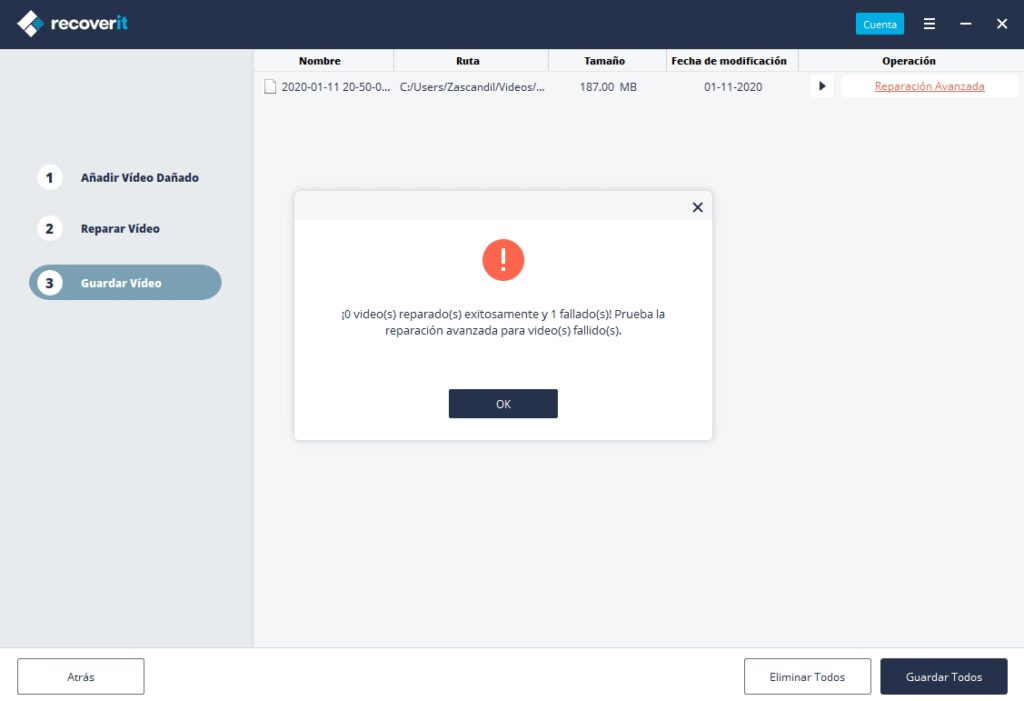
No te preocupes, aún hay esperanza. Selecciona la opción Reparación avanzada para ayudarle a Recoverit a recuperar el vídeo. Para ello, debes seleccionar un vídeo con las mismas características que el vídeo que quieras recuperar.
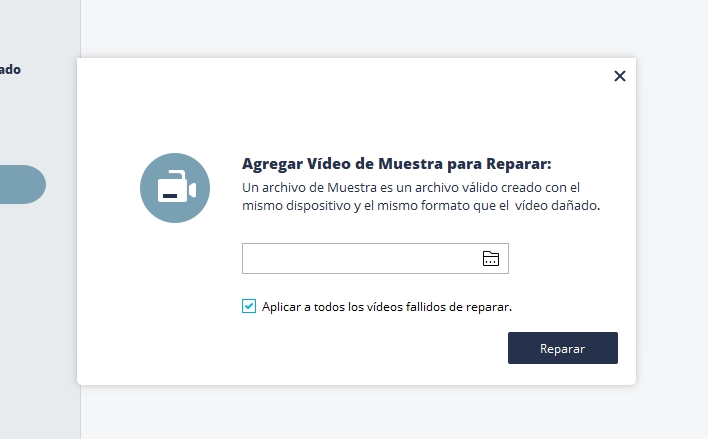
Recoverit tomará los datos de ese vídeo de referencia y los incrustará en el vídeo corrupto para reanimarlo. Si el proceso ha terminado con éxito, selecciona como siempre el directorio para enviar el vídeo recuperado et voilà! Ya tienes tu vídeo sano y salvo. Cabe mencionar que a veces no podrá recuperar vídeos enteros o que estos no siempre estarán completos, pero ante casos de emergencia extrema puede ser de muchísima utilidad.
Bonus: recuperando discos duros perdidos
A modo de cierre, vamos a ponernos en la peor situación: tu disco duro ha muerto. No lo reconoce el sistema operativo ni la BIOS de tu PC. Ante esta situación reza lo que sepas pero no desesperes que aún hay un rayito de esperanza. Si se trata de un disco duro mecánico, suele ocurrir a veces que la aguja del disco se encasquilla y no es capaz de llegar a algunos sectores. En estos casos, lo que se suele recomendar es que el disco duro se dilate y se contraiga para que se suelten los elementos mecánicos. ¿Cómo podemos dilatar y contraer un disco duro? Efectivamente, enfriándolo y calentándolo. Ante problemas extremos, soluciones extremas. Mete tu disco duro en una bolsa hermética, ciérrala lo mejor que puedas y métela en el congelador durante una noche. Luego, si has conectado el disco duro y sigue sin funcionar, mételo en el horno durante unos minutos a muy baja temperatura, no más de 60 o 70 grados. En serio, es una locura pero a veces funciona.
Y ya como último recurso, si tu disco duro tiene datos extremadamente valiosos, la solución pasa por llevarlo a un servicio de recuperación de datos, pero ya te advierto de que no son nada baratos y suelen facturar por GB recuperado. Pero es el sistema más avanzado y con más probabilidades de recuperación, ya que van a desmontar el disco duro entero e intentarán recuperar la información perdida de forma casi artesanal.
Adquiere las herramientas de trabajo de Creatubers
Equípate para tu proyecto creativo y me ayudarás con una pequeña comisión de afiliado. No pagarás de más, sino que los proveedores dejarán de recibir una pequeña parte para dársela a Creatubers.


Hola Pedro, te quería comentar si sabes a qué se puede deber, que en algunos clips, aparezcan fugazmente unos píxeles . El otro día, me instalé la versión 17 de Davinci, la versión estable, ya que me avisó el programa que podía actualizar, y hasta ahora no me había sucedido con versiones anteriores. No sé si puede tener relación, el caso es que a los clips con esos estallidos de píxeles, visualizándolos en bruto, no ocurre, pero una vez renderizado el vídeo, sucede. Si elimino algunos frames, ocurre luego en los siguientes.
Por lo demás, felicitarte por tus contenidos, los cursos, estoy esperando a la actualización del curso de Davinci resolve 17, para ver qué puedo aprovechar con la versión gratuita.
Un saludo
Jesús
Es posible que en ese área del disco duro se haya colocado otro archivo y por lo tanto pierda información del vídeo que rescataste. En cualquier caso, si puedes reproducirlo ya es un milagro. 😄
Hola, te quería hacer una consulta.
yo perdí un video de OBS, que era una entrevista para mi colegio, no se por que no se grabó el video si inicie y finalice la grabación, como podría recuperarla de algún modo?
Hola gente! como estan? disculpen que les moleste acudo a uds para ver si alguien puede ayudarme. Tengo un archivo de video que necesito reparar.
Probé programas y app descargados y online y el archivo es recuperable, lo unico que para obtenerlo me cobran desde 14 dolares para arriba.
Alguien sabe como puedo hacer para lograr reproducirlo?
La info del archivo está , asique debe haber alguna manera
Estoy algo desesperada porque mi laburo depende de ello asique agradezco si alguien puede ayudarme, no tengo problema incluso de pagarles si fuese necesario.
Dejo captura de la info del archivo
ojala alguien pueda ayudarme